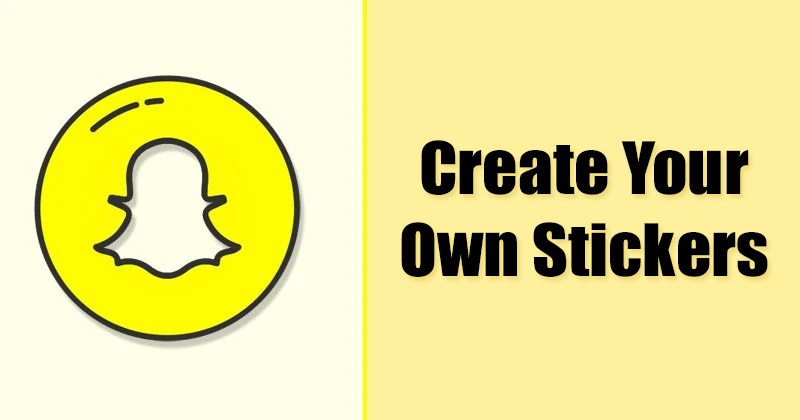
Snapchat-appen för Android & iOS är känd för sina unika foto- och videofilter som kan förvandla dina snaps på bokstavligen nolltid. Snapchat är en sådan app som du aldrig kommer att ångra att ha på din smartphone. Den erbjuder dig roliga funktioner som kan hålla dig fast vid appen i timmar.
Precis som alla andra snabbmeddelandeappar erbjuder Snapchat dig också klistermärken som du kan lägga till dina snaps. Annat än det är den föga kända funktionen hos Snapchat möjligheten att förvandla vilket objekt som helst från en bild till ett klistermärke.
Ja, det kan komma som en överraskning för dig, men Snapchat ger dig möjlighet att skapa dina egna klistermärken. När du har skapat ditt anpassade klistermärke kan du sätta det i dina snaps eller skicka direktmeddelanden.
Steg för att skapa och använda anpassade klistermärken i Snapchat
Den här artikeln kommer att dela en steg-för-steg-guide för att skapa och använda anpassade klistermärken i Snapchat-appen för Android. Därför, om du är intresserad av att skapa dina anpassade klistermärken på Snapchat, läser du rätt guide. Låt oss börja.
1. Öppna först Snapchat-appen på din Android eller iOS. Klicka sedan på knappen Minnen som visas nedan.

2. På nästa skärm byter du till kamerarullen och väljer bilden du vill konvertera till ett klistermärke.
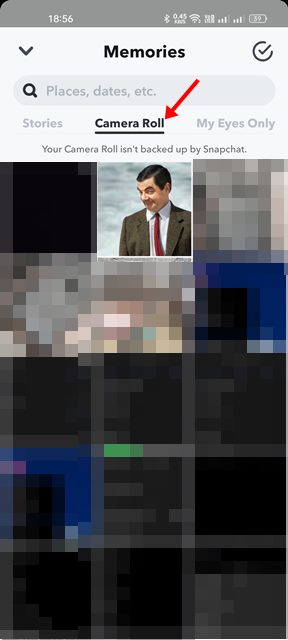
3. På nästa skärm trycker du på ikonen Redigera (penna), som visas nedan.
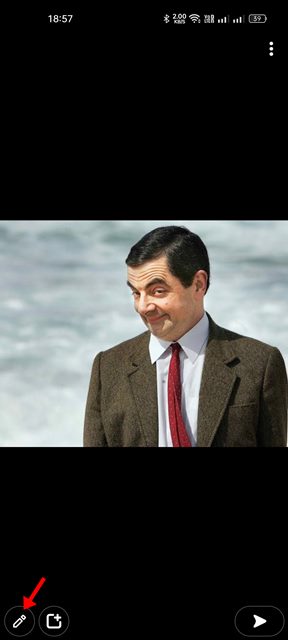
4. Tryck på saxikonen till höger.
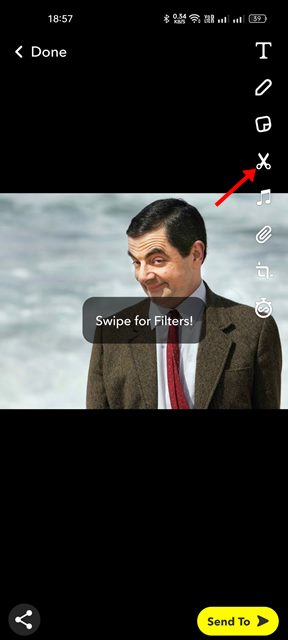
5. Rita sedan gränsen för dekalet manuellt på sidan Skapa ett klistermärke. När du är klar trycker du på knappen Klar. Annars kan du använda rektangel- eller ellipsverktyget.
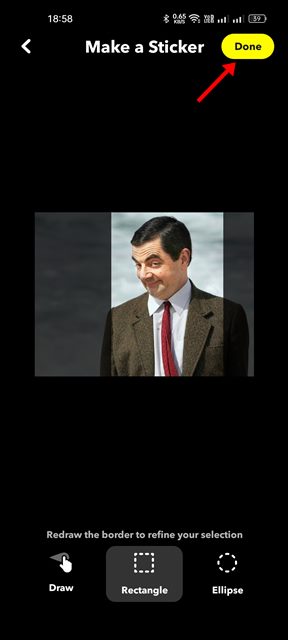
6. Nu kan du placera klistermärket var som helst på din Snapchat Story. Dra dekalen för att justera dess plats.
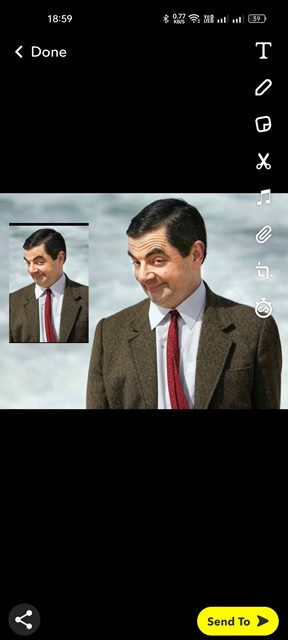
Det är allt! Du är färdig. Så här kan du skapa anpassade klistermärken i Snapchat-appen.
Hur man kommer åt och använder de anpassade klistermärkena
Om du vill komma åt de klistermärken du har skapat måste du följa dessa steg. Så här kommer du åt och använder anpassade Snapchat-klistermärken.
1. Öppna först Snapchats gränssnitt för att skapa berättelser och tryck på Klistermärke-ikonen.
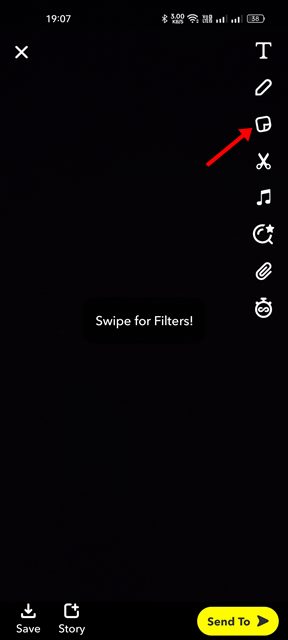
2. På fliken Sticker ser du alla dekaler du har skapat.
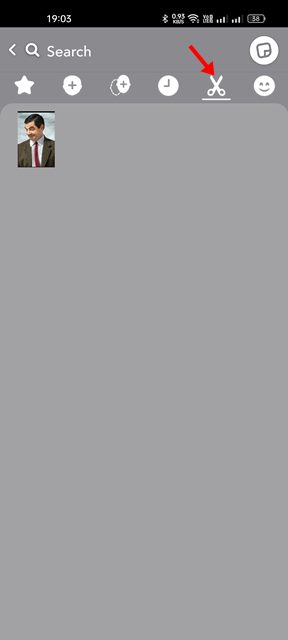
3. Om du vill skicka klistermärken i direktmeddelandena, öppna chatten och tryck på emoji-ikonen nedan.
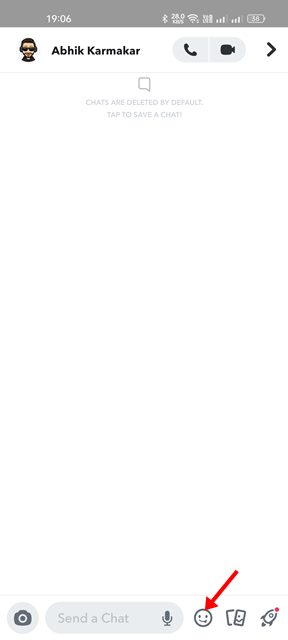
4. Klicka sedan på saxikonen som visas nedan. Du kommer nu att se alla klistermärken du har skapat hittills. Tryck på klistermärket du vill skicka och tryck på knappen Skicka.
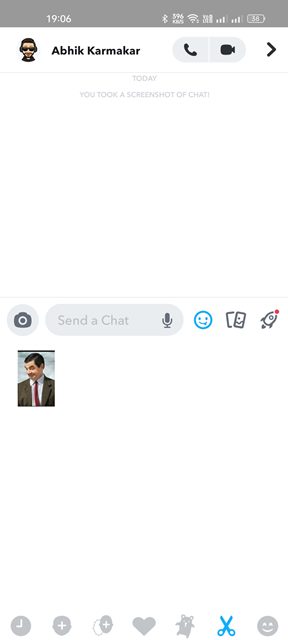
Det är allt! Du är färdig. Så här kan du komma åt och använda anpassade klistermärken i Snapchat-appen.
Hur man tar bort Snapchat-klistermärken
Om du inte vill ha de klistermärken du har skapat kan du snabbt ta bort dem. Så här kan du ta bort dina Snapchat-klistermärken i enkla steg.
1. För att ta bort ett klistermärke, öppna Snapchats gränssnitt för att skapa berättelser och växla till fliken Stickers.
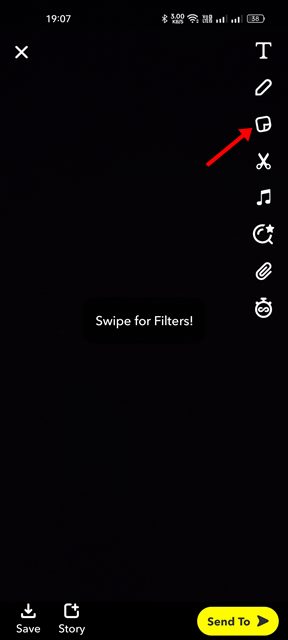
2. Tryck sedan länge på klistermärket du vill ta bort och välj alternativet Ta bort.
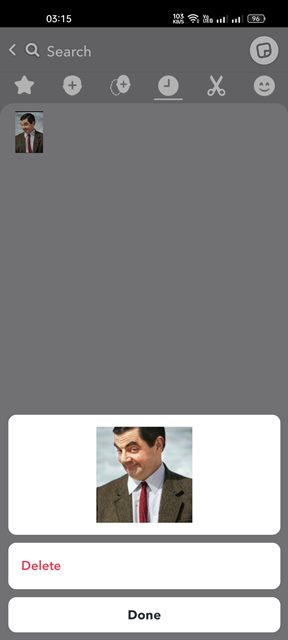
Det är allt! Detta kommer att radera dina Snapchat-klistermärken.
Möjligheten att skapa anpassade klistermärken är en fantastisk Snapchat-funktion. Du kan använda dina anpassade Snapchat-klistermärken på dina snaps för att ge dem en mer personlig touch. Du får också samma funktion på WhatsApp för Android.